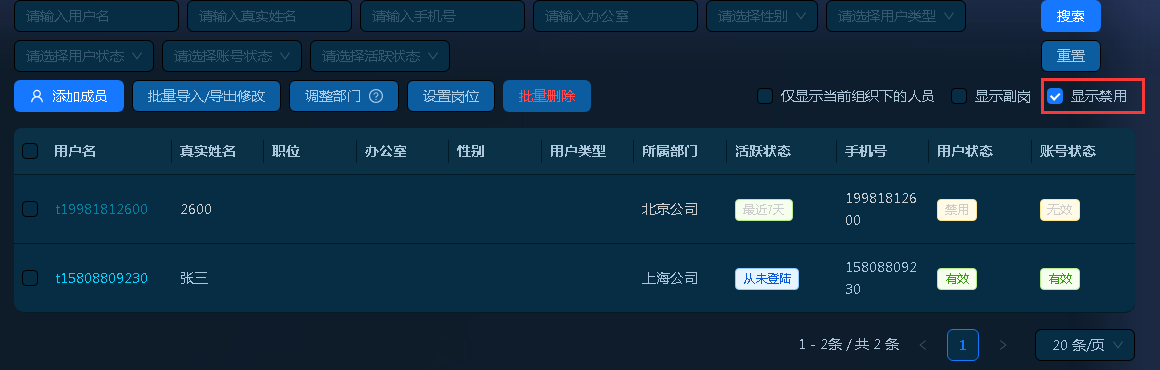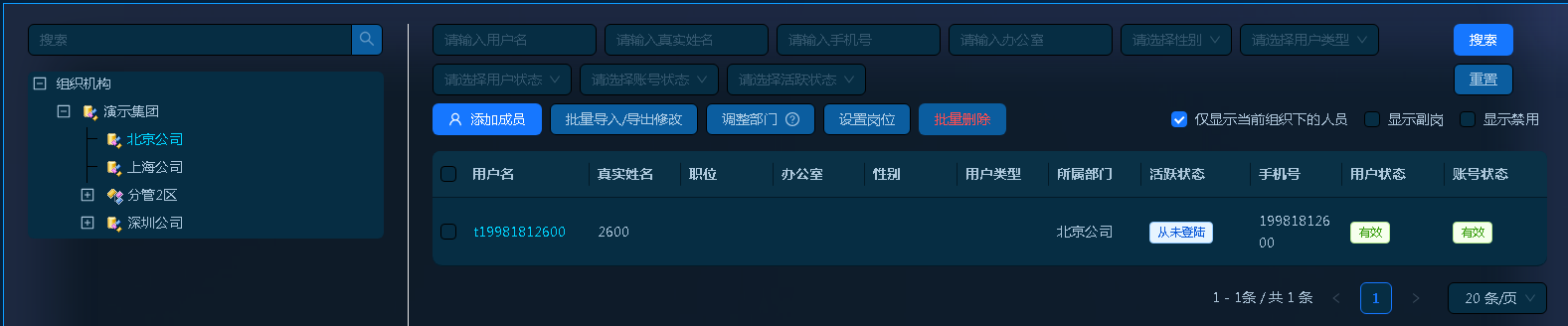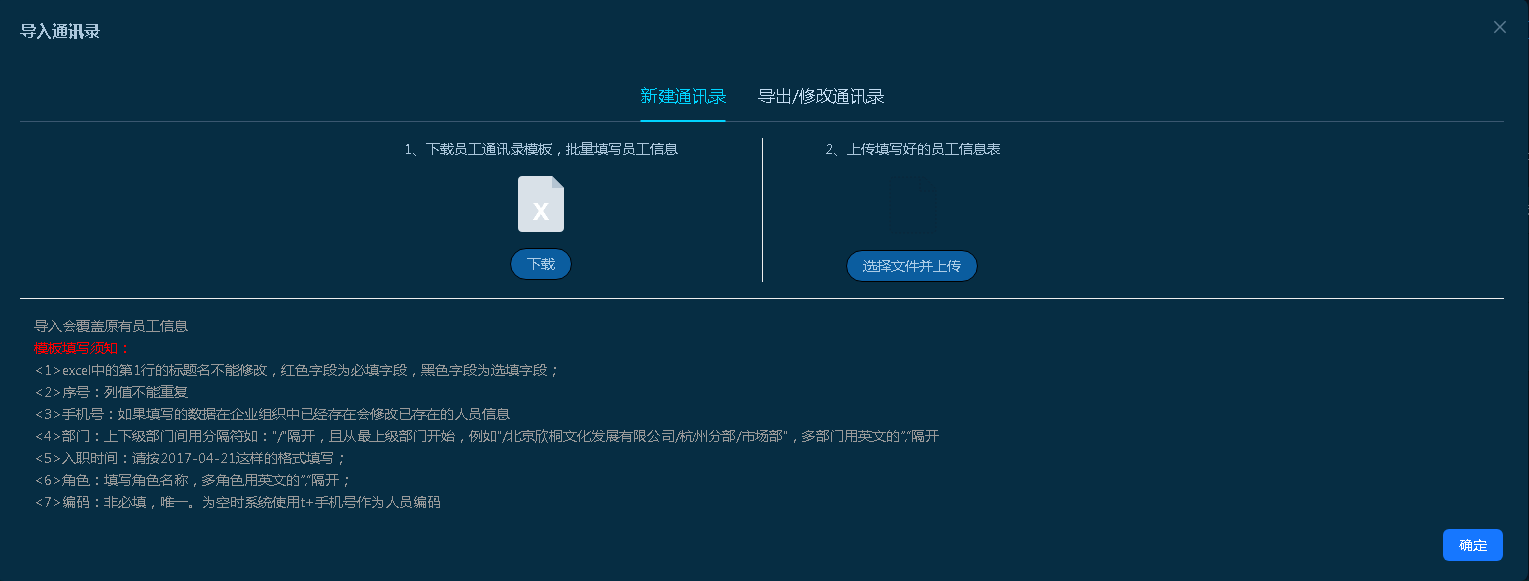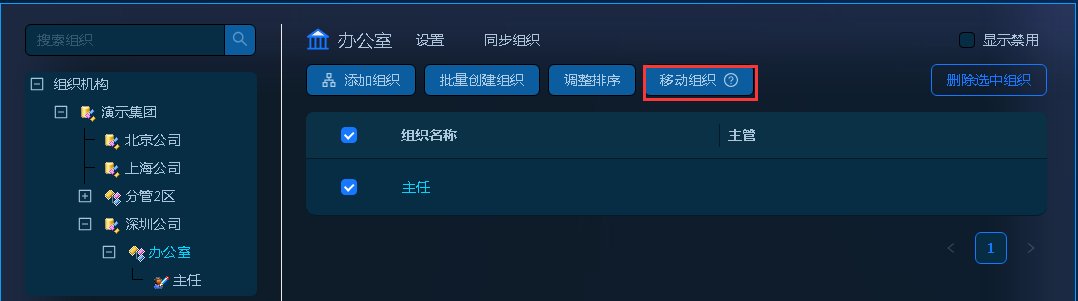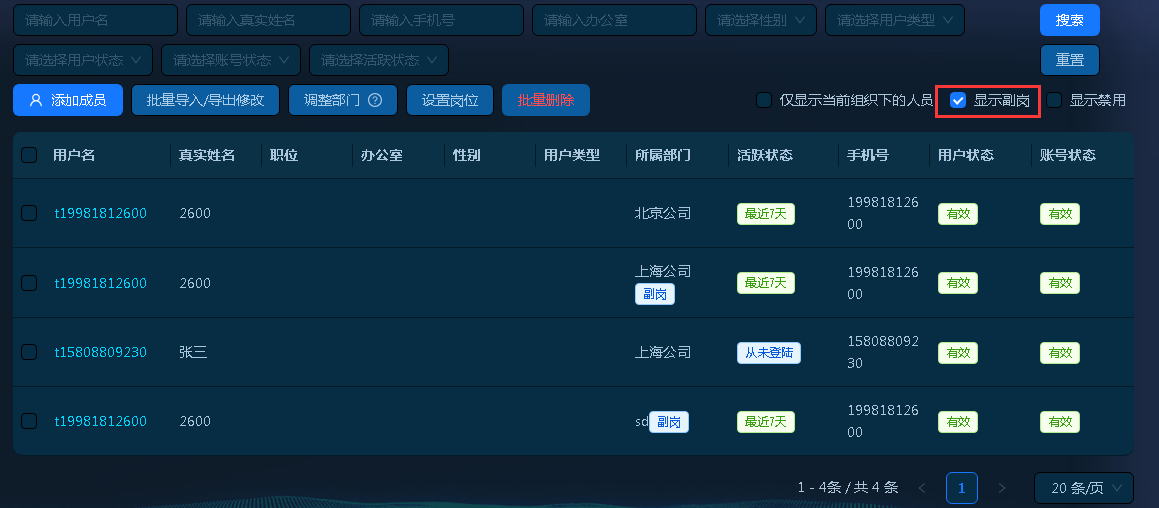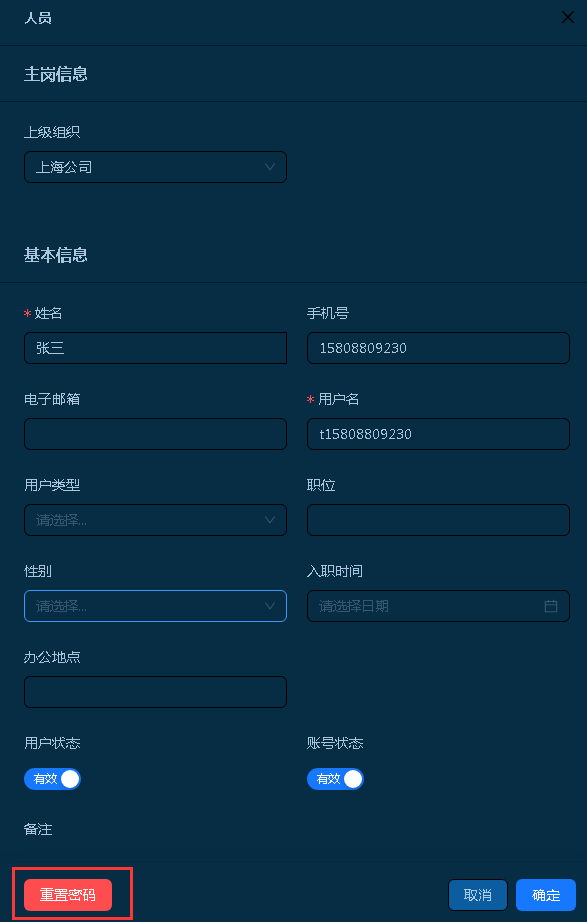用户管理
功能概述
主要给系统管理员提供对组织下的人员进行维护管理功能
添加成员
点击添加成员按钮,在弹出窗口中,填入相应信息,点击确定按钮保存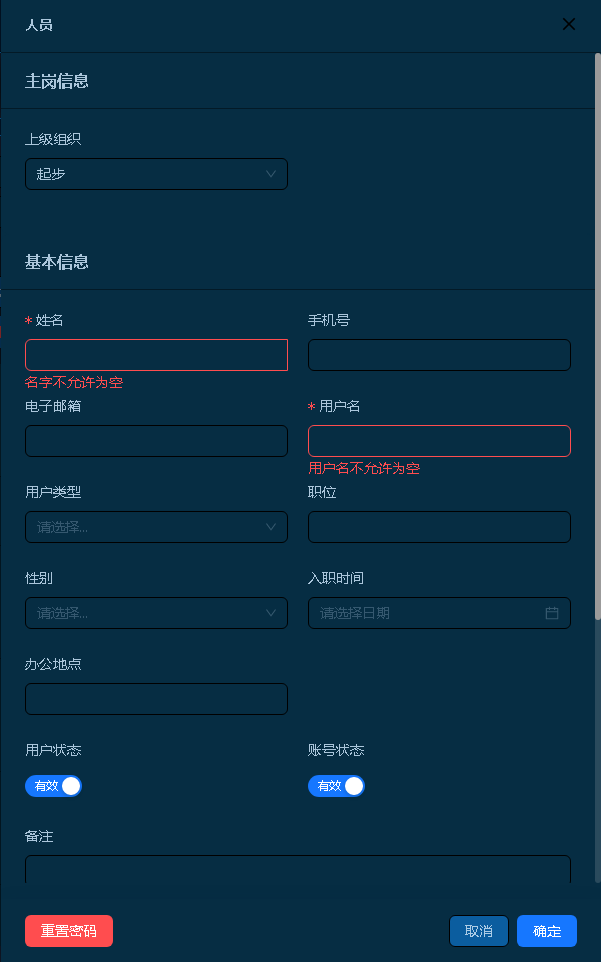
批量创建人员
模板填写说明:
<1>excel中的第1行的标题名不能修改,红色字段为必填字段,黑色字段为选填字段;
<2>序号:列值不能重复
<3>手机号:如果填写的数据在企业组织中已经存在会修改已存在的人员信息
<4>部门:上下级部门间用分隔符如:"/"隔开,且从最上级部门开始,例如"/北京欣桐文化发展有限公司/杭州分部/市场部",多部门用英文的“,”隔开
<5>入职时间:请按2017-04-21这样的格式填写;
<6>角色:填写角色名称,多角色用英文的“,”隔开;
<7>编码:非必填,唯一。为空时系统使用t+手机号作为人员编码
调整部门
移动组织时,会自动同步调整流程任务数据和业务数据中使用到的组织数据;业务数据中组织数据的调整,需要通过配置组织变动更新业务数据服务地址实现,因此需要在业务应用中获取组织调整并更新业务数据服务,之后在提供的配置页面中配置服务地址即可。
设置岗位
一人多岗设置,在用户列表中,勾选需要设置岗位的人员,然后点击设置岗位按钮
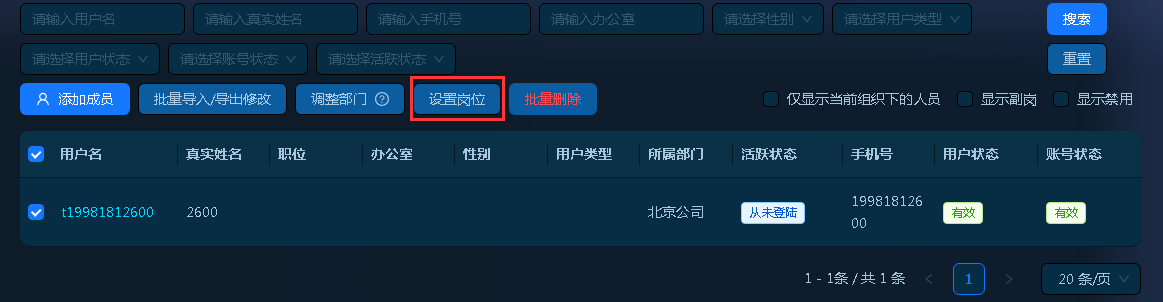 弹出的对话框中,单击组织树中的机构或部门,会自动添加到右侧,并自动设置岗位为副岗,添加完成后点击确定按钮保存
弹出的对话框中,单击组织树中的机构或部门,会自动添加到右侧,并自动设置岗位为副岗,添加完成后点击确定按钮保存
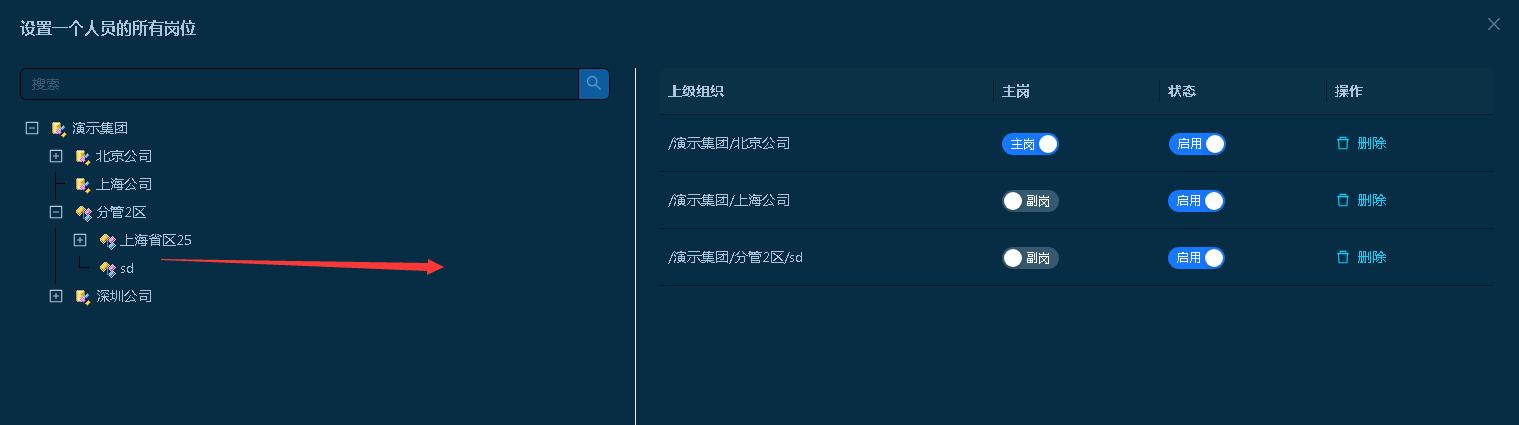 切换组织: 对于一人多岗,可以在不同的组织之间切换;
切换组织: 对于一人多岗,可以在不同的组织之间切换;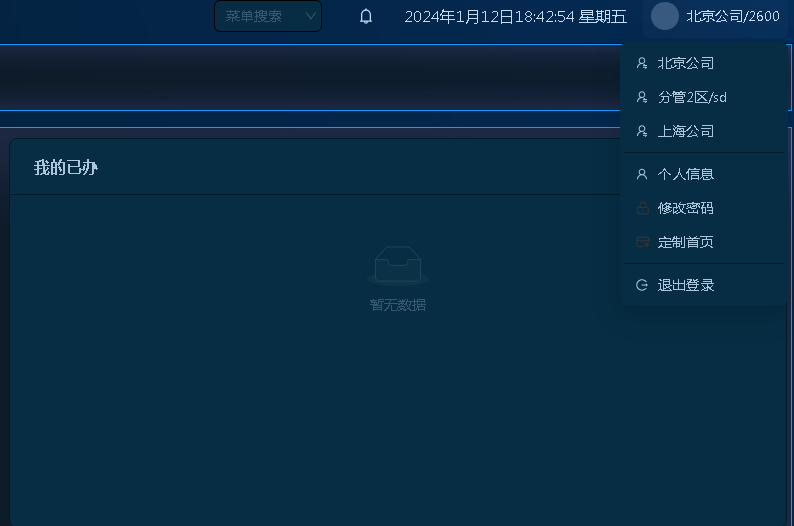
批量删除
在用户列表中,勾选需要删除的用户,并点击列表上方的批量删除按钮,在弹出确认框点击确定按钮即可删除人员(注:人员有多岗情况下,如果直接删除人员则所有岗位都会影响;如只调整岗位下人员,则需要到设置岗位下取消对应组织岗位即可)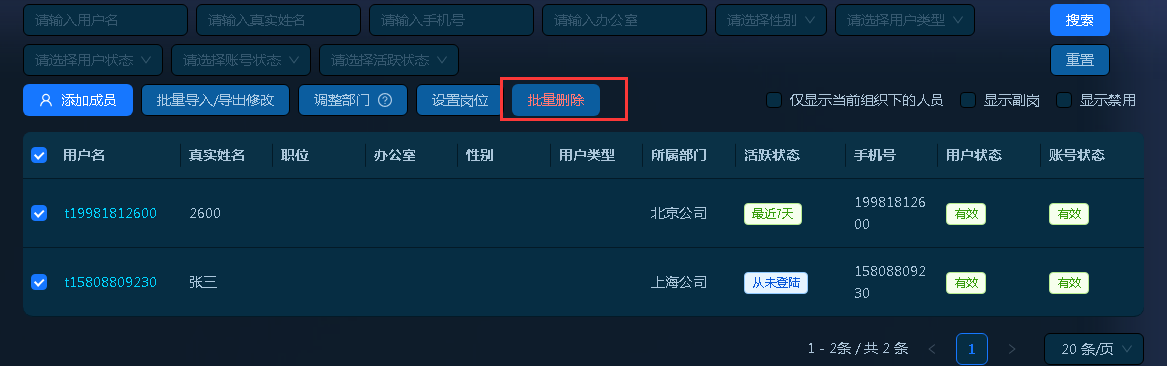
显示多岗
显示禁用
组织下人员被禁用时,需要查看组织下禁用人员情况,则勾选显示禁用选项进行显示